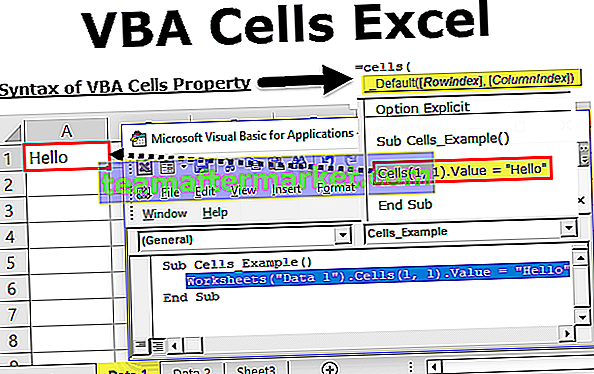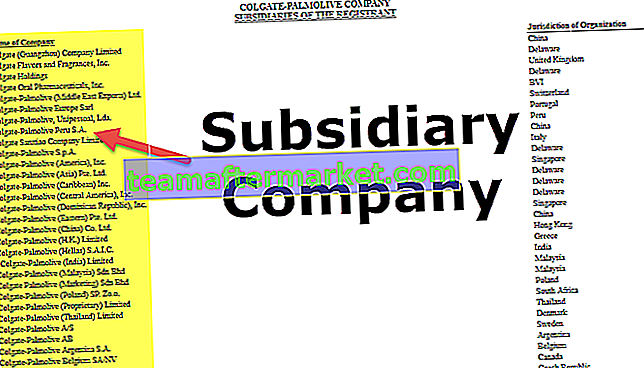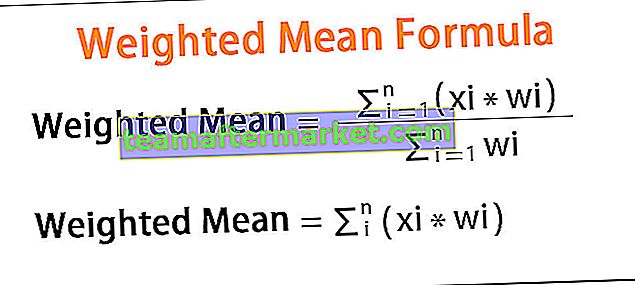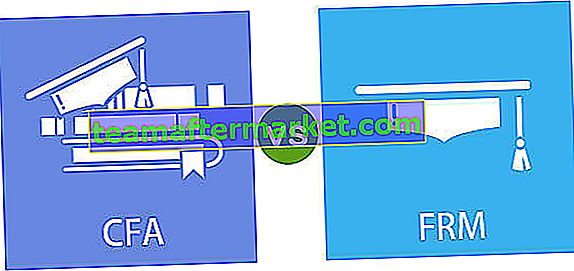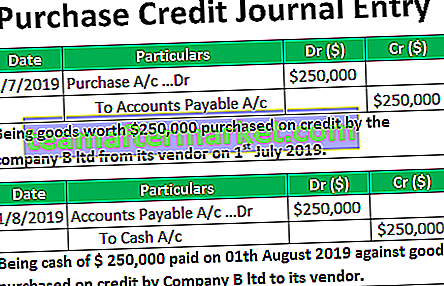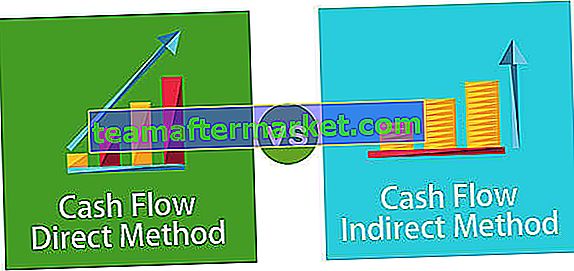Opzione VBA di Excel esplicita
La dichiarazione delle variabili è molto importante in VBA, Option Explicit rende un utente obbligatorio dichiarare tutte le variabili prima di utilizzarle, qualsiasi variabile non definita genererà un errore durante l'esecuzione del codice, possiamo scrivere l'opzione della parola chiave esplicita o possiamo abilitarla per tutti i codici dalle opzioni abilitando a richiedere la dichiarazione delle variabili.
In VBA si tratta di variabili. Per memorizzare i dati, abbiamo bisogno di variabili con un tipo di dati adatto. Puoi chiedermi perché hai bisogno di una variabile quando puoi aggiungere direttamente il valore al foglio di calcolo stesso. Ciò è dovuto principalmente ai molteplici utenti della cartella di lavoro, se viene gestita da una persona, puoi fare riferimento direttamente al valore al foglio stesso. Dichiarando le variabili possiamo rendere il codice flessibile per memorizzare i dati.
Cos'è l'opzione VBA Explicit?
Spero che tu abbia trovato la parola "Opzione esplicita" allineata in blu nella parte superiore del modulo prima che qualsiasi macro iniziasse in quel modulo.

All'inizio dell'apprendimento di VBA, anch'io non capivo cosa fosse e ad essere sincero non ci pensavo nemmeno. Non solo per me o per te, ma anche per tutti all'inizio. Ma ora vedremo l'importanza di questa parola.
"Option Explicit" è il nostro mentore nel dichiarare la variabile. Aggiungendo questa parola si rende la dichiarazione della variabile un processo obbligatorio.
Puoi scaricare questo modello Excel esplicito opzione VBA qui - Modello Excel esplicito opzione VBAPer un esempio, guarda il codice seguente per la comprensione.
Codice:
Sub Esempio1 () i = 25 MsgBox i End Sub

Se eseguo questo codice otterremo il valore di una variabile "I" nella finestra di messaggio in VBA.

Ora aggiungerò la parola "Option Explicit" all'inizio del codice VBA.

Ora eseguirò il codice e vedrò cosa succede. Se ti stai esercitando con me, premi il tasto F5 per eseguire il codice.

Abbiamo ricevuto un errore di compilazione e viene visualizzato "Variabile non definita" . Non abbiamo dichiarato la variabile “i” ma le abbiamo subito assegnato il valore 25.
Poiché abbiamo aggiunto la parola "Option Explicit", ci obbliga a dichiarare la variabile obbligatoriamente.
Nel codice precedente l'alfabeto "i" non è dichiarato, quindi abbiamo aggiunto la parola del controller variabile "Option Explicit" che ci impedisce di utilizzare le variabili non dichiarate.
Nel momento in cui aggiungi la parola "Option Explicit" nella parte superiore del modulo, è applicabile per tutte le macro in quel particolare modulo dichiarare le variabili in modo obbligatorio.
Come rendere obbligatoria la dichiarazione delle variabili?
Se hai aggiunto manualmente la variabile mentore "Option Explicit" nel tuo modulo quando inserisci il nuovo modulo, non otterrai questa variabile mentore per impostazione predefinita.


Se pensi che ogni volta che devi aggiungere manualmente la parola "Option Explicit" per tutti i nuovi moduli, ti sbagli.
Perché possiamo rendere obbligatoria questa parola in tutti i moduli eseguendo una semplice impostazione. Seguire i passaggi seguenti per regolare le impostazioni.
Passaggio 1: vai all'editor di Visual Basic.
Passaggio 2: vai su STRUMENTI e fai clic su Opzioni.

Passaggio 3: nel momento in cui fai clic su Opzioni, vedrai la finestra sottostante.

Passaggio 4: in questa finestra vai su Editor e seleziona l'opzione "Richiedi dichiarazione di variabili" .

Passaggio 5: fare clic su OK per chiudere la finestra.
D'ora in poi ogni volta che aggiungi un nuovo modulo inserirà automaticamente la parola "Option Explicit" per impostazione predefinita.

L'opzione Explicit è il tuo risparmio
L'opzione Explicit ci aiuta in molti modi, fin dal rendere obbligatoria la dichiarazione di variabile ci aiuterà fino all'esecuzione. Guarda il codice sottostante.
Codice:
Sub Esempio2 () Dim CurrentValue As Integer CurentValue = 500 MsgBox CurrentValue End Sub

Nel codice sopra, ho dichiarato la variabile "CurrentValue" come un numero intero. Nella riga successiva gli ho assegnato il valore 500. Se eseguo questo codice dovrei ottenere 500 come risultato in una finestra di messaggio. Ma guarda cosa succede.

Dice "Variabile non definita" ed ha evidenziato la seconda riga.
Se osserviamo attentamente la seconda riga c'è un leggero errore di ortografia. Il nome della mia variabile è "CurrentValue" ma nella seconda riga ho perso un'ortografia, ovvero "r". Dice "CurrentValue" invece di "CurrentValue". Da quando ho reso obbligatoria la dichiarazione della variabile aggiungendo la parola “Option Explicit” in Excel VBA, mi ha evidenziato l'errore di battitura che ho fatto.
Quindi, quando correggiamo l'ortografia ed eseguiamo il codice, otterremo il risultato come segue.

Saluta il mentore variabile appena nominato !!!